Możesz użyć tej funkcji, aby zastąpić serię zagnieżdżonych instrukcji JEŻELI. Jest to zatem realna funkcja, której można użyć do uproszczenia złożonej logiki. Jednakże nie można używać funkcji PRZEŁĄCZ przy bardzo skomplikowanych obliczeniach, jak to często ma miejsce w przypadku warunków JEŻELI.
W tym artykule omówiono wszystko na temat funkcji Power BI SWITCH (DAX). Przedstawiamy jej składnię i parametry oraz kilka przykładów wykorzystania tej funkcji języka DAX w Power BI.
Składnia i parametry funkcji Power BI SWITCH
Składnia kontekstu PRZEŁĄCZNIKA Power BI jest następująca:
PRZEŁĄCZNIK(
wyrażenie,
wartość1, wynik1,
wartość2, wynik2,
...
inny_wynik
)
Oto parametry:
- Wyrażenie – Parametr wyrażenia to wyrażenie, które chcesz obliczyć. Powinno to być wyrażenie DAX z oczekiwaną pojedynczą wartością skalarną. To właśnie ta wartość jest oceniana wielokrotnie w wierszach lub w określonym kontekście.
- Wartość1, wartość2 – Parametry wartość1, wartość2,… to lista wartości, z którymi chcesz porównać parametr wyrażenia.
- Wynik1, Wynik2 – Parametry wynik1, wynik2, … to lista wyrażeń wynikowych, które mają zostać zwrócone, jeśli parametr wyrażenia pasuje do odpowiedniego parametru wartości.
- inny_wynik – Ten parametr jest wyrażeniem wynikowym, które ma zostać zwrócone, jeśli parametr wyrażenia nie pasuje do żadnego z parametrów wartości.
Jak korzystać z funkcji PRZEŁĄCZNIK w Power BI
Jeśli chcesz używać tej funkcji w programie Power BI Desktop, przydadzą się następujące kroki:
Krok 1: Otwórz Power BI i załaduj dane
Najpierw otwórz program Power BI Desktop i załaduj dane. Jeśli masz już dane załadowane do programu Power BI Desktop, po prostu przejdź do raportu lub modelu danych, w którym chcesz użyć funkcji PRZEŁĄCZ.
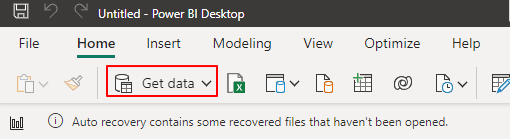
Krok 2: Utwórz nową miarę
Podobnie jak w przypadku wszystkich instrukcji logicznych, należy skorzystać z funkcji PRZEŁĄCZ, tworząc nową miarę lub kolumnę obliczeniową w Power BI. Można to osiągnąć klikając prawym przyciskiem myszy tabelę, w której chcesz skorzystać z funkcji PRZEŁĄCZ i wybierając „Nowa miara” lub „Nowa kolumna obliczeniowa”.
W przypadku tej ilustracji klikamy raport finansowy na naszym programie Power BI Desktop.
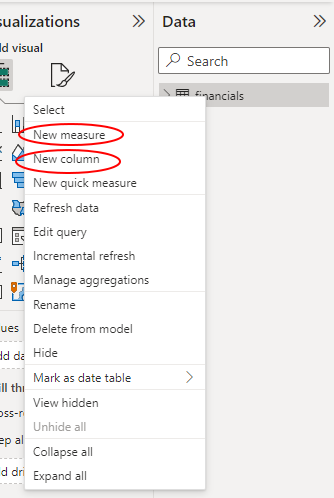
Krok 3: Wprowadź swoją funkcję PRZEŁĄCZNIKA
Kliknięcie dowolnej z poprzednich metod powoduje otwarcie paska formuły u góry panelu raportu. Kliknijmy na zakładkę „Nowy środek”. Na pasku formuły przejdź do funkcji PRZEŁĄCZ z żądanymi parametrami.
Chociaż usługa Power BI przejmuje PRZEŁĄCZ(wyrażenie, wartość, wynik [, wartość, wynik]…) składnię, możesz zmodyfikować odpowiednią składnię w oparciu o szczegóły swojej tabeli. Na przykład możemy określić obniżoną sprzedaż według kraju, wprowadzając następujący wzór. Pamiętaj, że nasza tabela zawiera już niezbędne kolumny i miary.
Sprzedaż z rabatem według kraju = SUMX(WARTOŚCI( 'Finansowy' [Kraj]),
PRZEŁĄCZ([Kraj],
'USA' , SUMA( 'Finansowy' [Sprzedaż brutto]) - SUMA( 'Finansowy' [Rabaty]),
'Kanada' , SUMA( 'Finansowy' [Sprzedaż brutto]) - SUMA( 'Finansowy' [Rabaty]) * 0,9 ,
'Meksyk' , SUMA( 'Finansowy' [Sprzedaż brutto]) - SUMA( 'Finansowy' [Rabaty]) * 0,8 ,
SUMA( 'Finansowy' [Sprzedaż brutto])
)
)
Zapoznaj się z poniższym zrzutem ekranu:
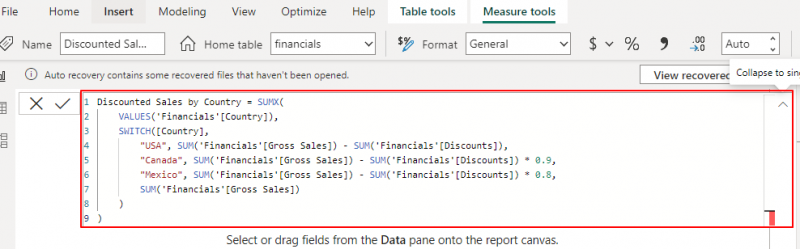
Krok 4: Naciśnij przycisk Enter
Po wejściu do funkcji i potwierdzeniu, czy wszystko dobrze zrobiłeś, zakończ wciśnięciem przycisku „Enter”, aby Power BI mógł ocenić formułę. Nowa miara pojawi się w sekcji „Dane”.
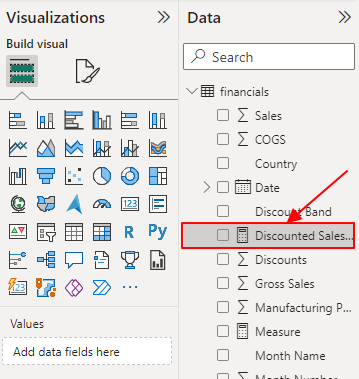
Krok 5: Użyj nowej miary w wizualizacjach
Wreszcie możesz użyć nowej miary w swoich tabelach, wizualizacjach lub dowolnych częściach raportów, według własnego uznania. Na przykład możemy teraz korzystać z naszej nowej sprzedaży z rabatem według kraju na grupowanym wykresie kolumnowym.
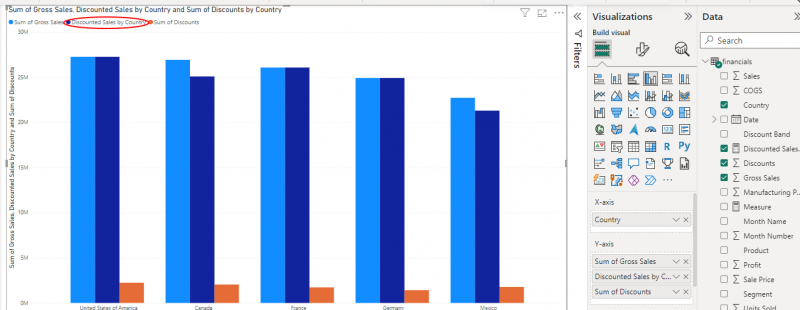
W poprzednich krokach pokazano, jak używać funkcji SWITCH DAX w Power BI.
Inne przykłady funkcji PRZEŁĄCZ w Power BI
Poprzednie przykłady są doskonałą ilustracją tego, jak można wykorzystać funkcję Power BI SWITCH. Oto inne przykłady:
1. Kategoryzacja zysku
Możesz użyć funkcji PRZEŁĄCZ, aby kategoryzować zysk w tabeli sprzedaży/finansów. Poniższa formuła pomoże:
Kategoria zysku = PRZEŁĄCZNIK(TRUE(),[Zysk] > 0,2 * SUMA( 'Finansowy' [Sprzedaż brutto]), „Wysoki zysk” ,
[Zysk] > 0,1 * SUMA( 'Finansowy' [Sprzedaż brutto]), „Średni zysk” ,
[Zysk] > 0 , „Niski zysk” ,
'Strata'
)
Podana formuła wykorzystuje funkcję SUMA do agregacji kolumny „Sprzedaż brutto” i oblicza marżę zysku na podstawie sprzedaży brutto. Po zakończeniu funkcja SWITCH ocenia marżę zysku na podstawie listy wartości i zwraca odpowiednią kategorię. Na koniec funkcja TRUE() jest używana jako parametr wyrażenia w funkcji SWITCH, aby uniknąć błędów.
2. Analiza sprzedanych jednostek według daty
W tym przypadku funkcja SWITCH porównuje datę z listą wartości i zwraca odpowiednie sprzedane jednostki. Jeśli nie ma dopasowania, zwraca wartość pustą.
Poniżej znajduje się przykładowa formuła:
Sprzedane jednostki według daty = SUMX(WARTOŚCI( 'Finansowy' [Data]),
PRZEŁĄCZ(PRAWDA(),
'Finansowy' [Data] = DATA( 2021 , 1 , 1 ), SUMA( 'Finansowy' [Sprzedane jednostki]),
'Finansowy' [Data] = DATA( 2019 , 2 , 1 ), SUMA( 'Finansowy' [Sprzedane jednostki]),
'Finansowy' [Data] = DATA( 2003 , 3 , 1 ), SUMA( 'Finansowy' [Sprzedane jednostki]),
PUSTY()
)
)
Ta formuła wykorzystuje funkcję SUMA do agregowania kolumny „Sprzedane jednostki” i oblicza jednostki sprzedane w określonych datach. Funkcja SUMX iteruje po każdej unikalnej wartości w kolumnie „Data”, podczas gdy funkcja PRZEŁĄCZ zwraca odpowiednie sprzedane jednostki. Na koniec funkcja TRUE() jest używana jako parametr wyrażenia w funkcji SWITCH, aby uniknąć błędów.
Wniosek
W ten sposób dotarliśmy do końca naszego samouczka dotyczącego funkcji Power BI SWITCH. W tym artykule omówiono składnię, parametry, użycie i przykłady funkcji języka DAX. Jak już widziałeś, funkcja PRZEŁĄCZ w Power BI zapewnia bardziej czytelny i wydajny sposób definiowania różnych wyników na podstawie określonych warunków. Zawsze pamiętaj, aby każdą formułę utworzyć jako kolumnę obliczeniową lub miarę w zależności od wymagań.